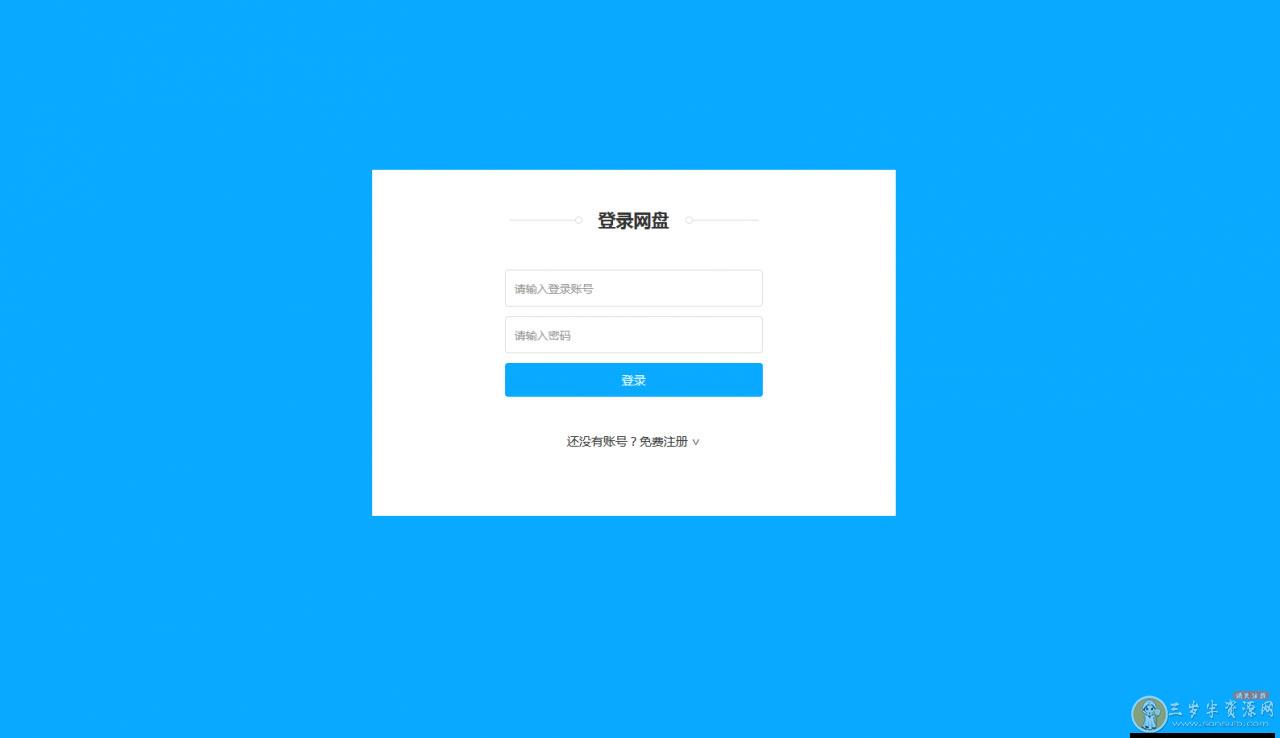
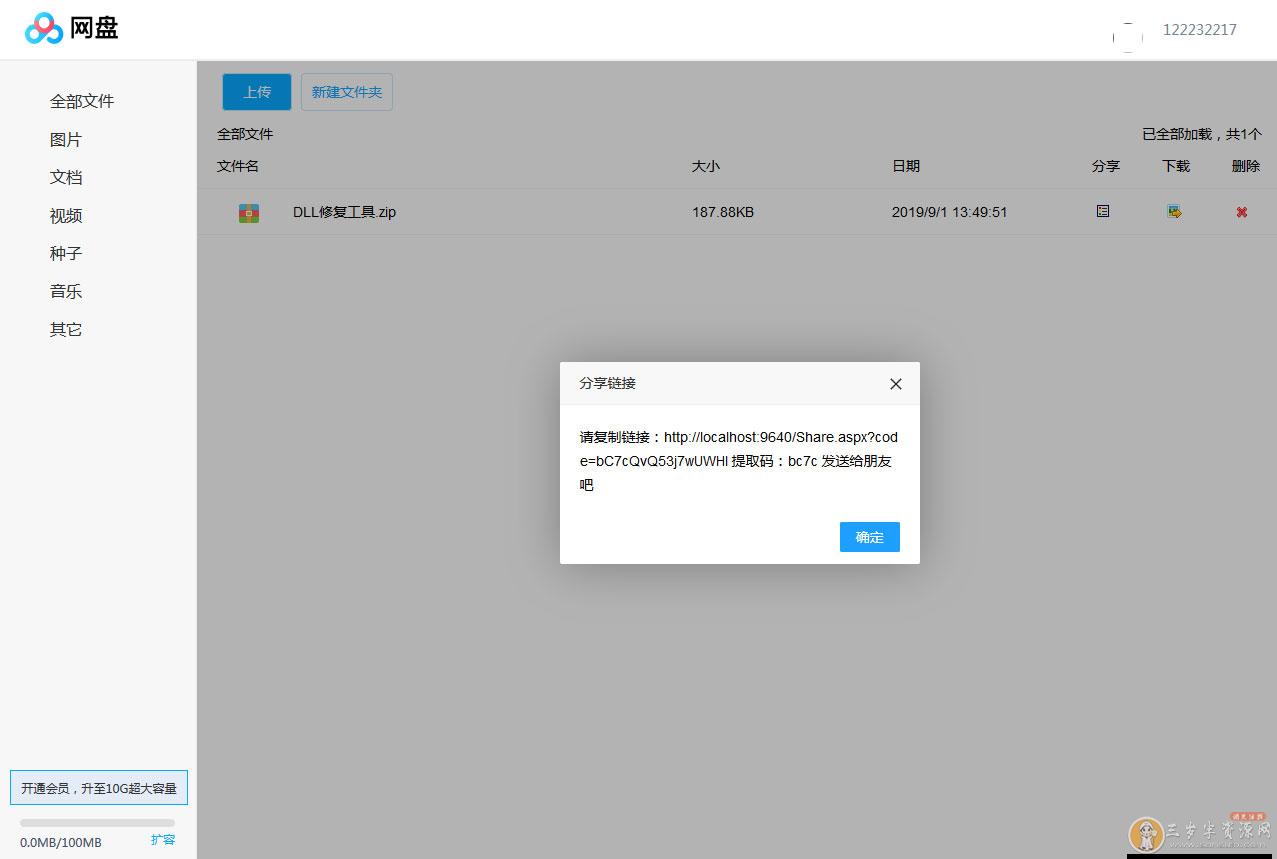
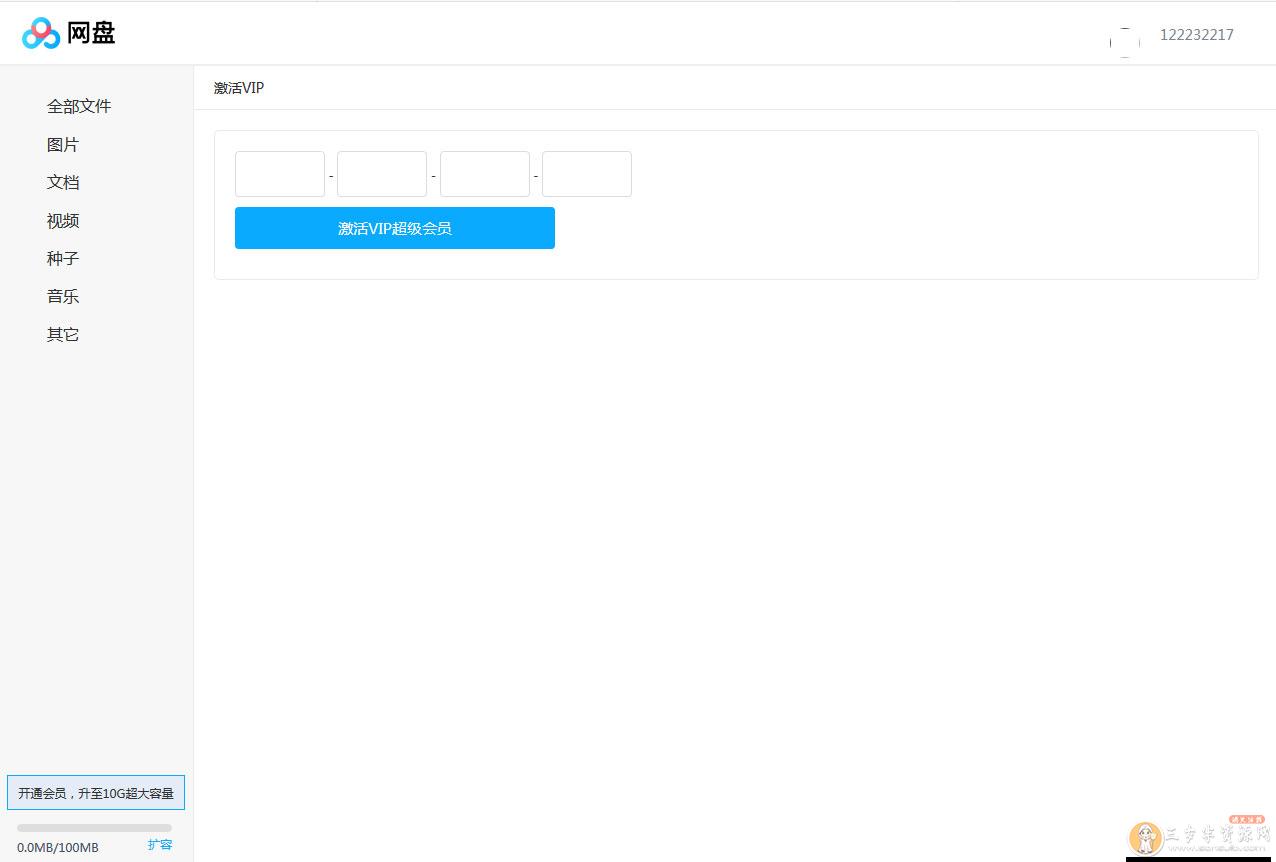
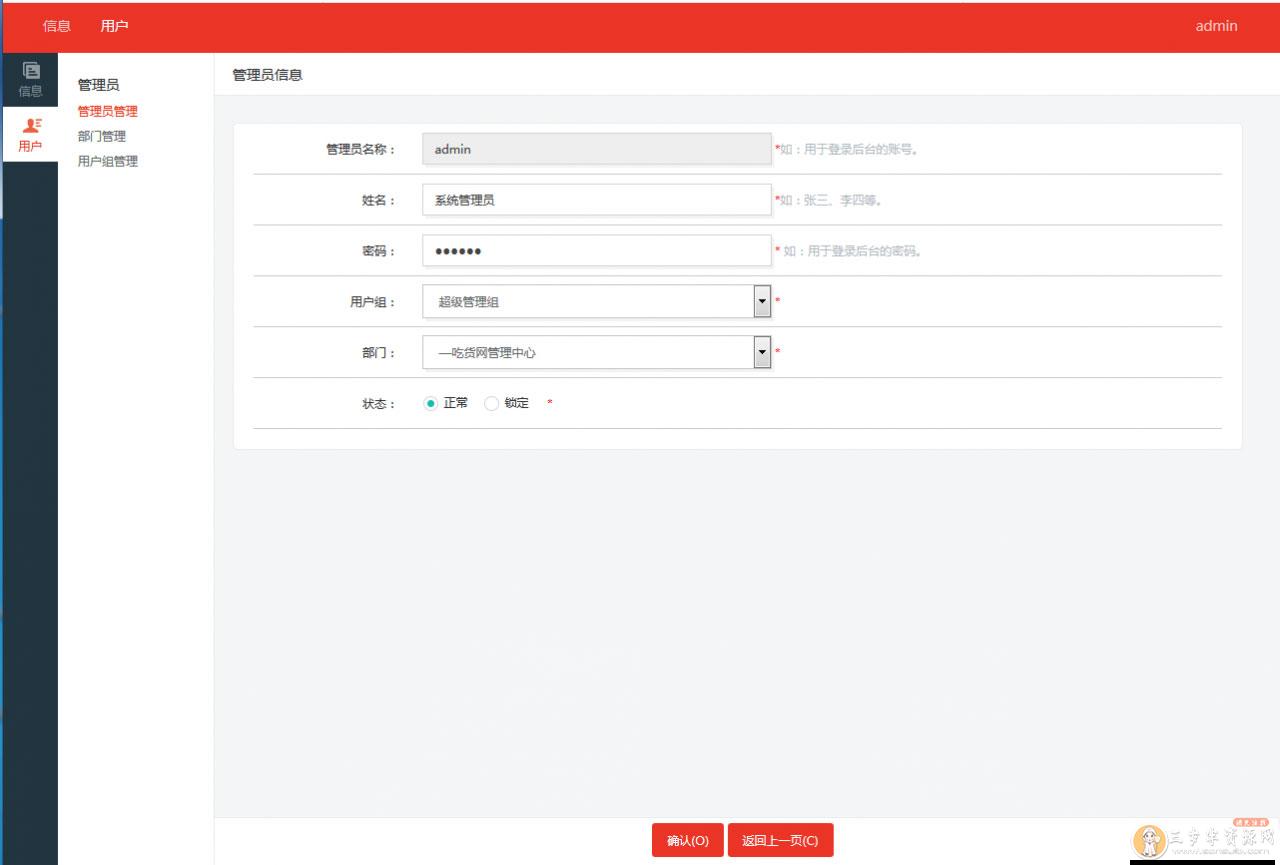
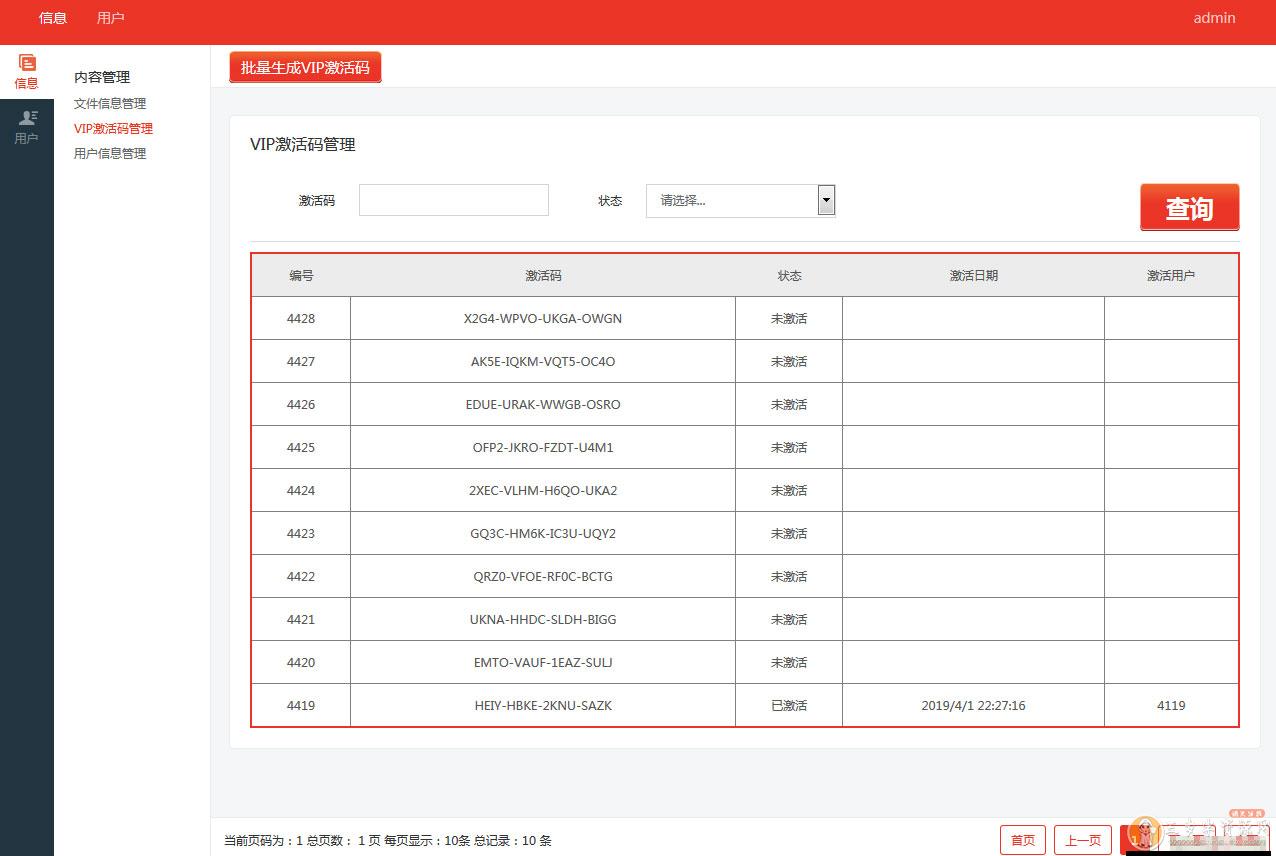
ASP.NET仿百度网盘文件分享文件管理系统源码 会员上传下载文件 带搭建教程
程序介绍:
创建无限级文件夹,上传文件,可进行删除,下载
分享等功能,异步上传
无限级文件夹:可在根目录中创建文件夹,点击文件夹即可进入下一级目录,可上传文件或新建目录
下载:单击列表中的文件即可下载文件
分享:用户分享文件链接会生成提取码,其它用户进入该链接需输入提取码比对,正确的进入下载,错误的提取码不允许下载
会员分为普通会员与VIP超级会员。会员通过VIP激活码可以升级成为VIP超级会员
普通会员最多允许上传100MB大小的文件
VIP超级会员允许10g大小的文件
注意该系统只支持windows系统安装,带安装文档
安装sql server2008r2或以上版本数据库
1. 安装sql server2008r2或以上版本数据库。
安装教程见以下链接:https://jingyan.baidu.com/article/ceb9fb1071367c8cac2ba057.html
安装过程中会出现选择混合登录模式,此时需要给sa账号设置密码,记住密码下面要用到。
2. Sqlserver安装完成之后打开SQL Server Management Studio
3. 右键点击数据库选择还原数据库
4.目标数据库命名,然后选择原设备点击之后弹出指定备份面板,点击添加,弹出定位备份文件面板,找到源码文件夹中的数据库bak文件,选中点击确定按钮。
5.确定后列表中出现信息,多选框勾中点击确定按钮。
6. 打开源码文件夹Web.Config文件
7.找到Connection字符串要修改4个配置参数,第一个是数据库服务器名称见下面第二张图片打开SQL Server Management Studio时的服务器名称填写到Data Source=的=号后面;User ID=我们默认用sa账号这个不变;Password=密码为安装sqlserver时填写的数据库密码;
Initial Catalog=数据库名称为刚才还原数据库时填写的目标数据库名称。
8.打开IIS右键点击网站弹出菜单后点击添加网站
9.填写网站名称,对应生成同名称的应用程序池名称,选择源码物理路径,填写域名。点击确定建立站点。
10. iis中点击应用程序池选择刚才建立的应用程序池,编辑应用程序池选择.Net framework4.0
11. 应用程序池选择高级设置开启32位应用程序。
12. iis中点击站点名称,选择默认文档,添加Login.aspx设置为默认文档。
13. Iis中点击站点名称,选择目录浏览,点击禁用
新仿百度网盘文件管理系统源码 文件管理系统源码
下载地址:https://www.lanzous.com/i9jgf6f